CAD导入3DMax建模步骤方法
溜溜自学 室内设计 2020-11-28 浏览:3662
dsmax导入CAD图后作效果图可用以下方法: CAD导入max软件后,将其组成组。 在XYZ三轴归零。 添加挤出修改器。 选择一个材质球,赋给挤出对象材质,在继续编辑模型时,方便观察模型。 这个方法适合顶面和地面模型较复杂时,需单独做,希望能帮助到有需要的人。
想要更深入的了解“3DMax”可以点击免费试听溜溜自学网课程>>
工具/软件
电脑型号:联想(Lenovo)天逸510S; 系统版本:联想(Lenovo)天逸510S; 软件版本:CAD2016
方法/步骤
第1步
首先,我们把需要建模型的部分在cad里单独提出来,另存一份;
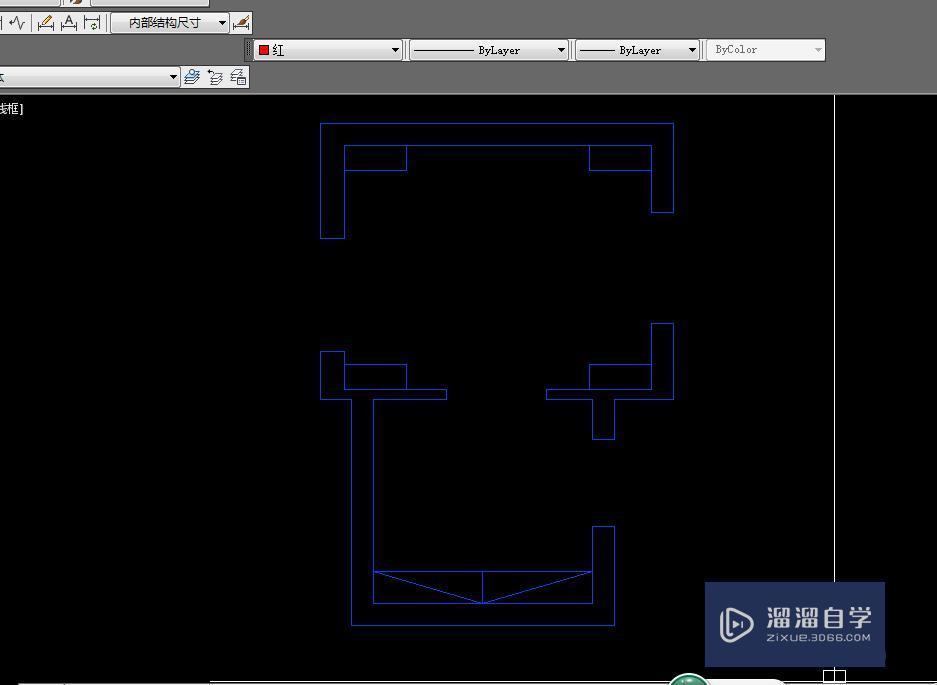
第2步
然后打开3dmax软件;
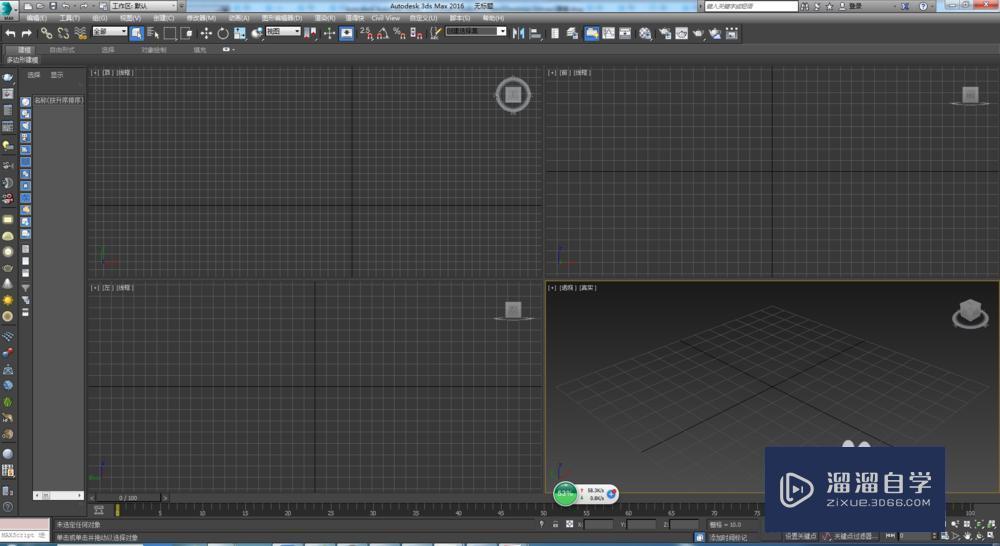
第3步
点击左上角的图标;
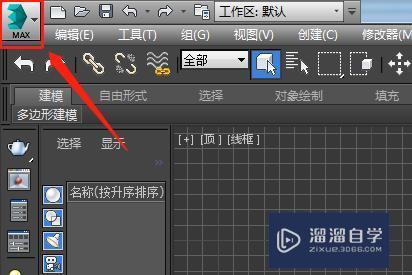
第4步
点击“导入”;
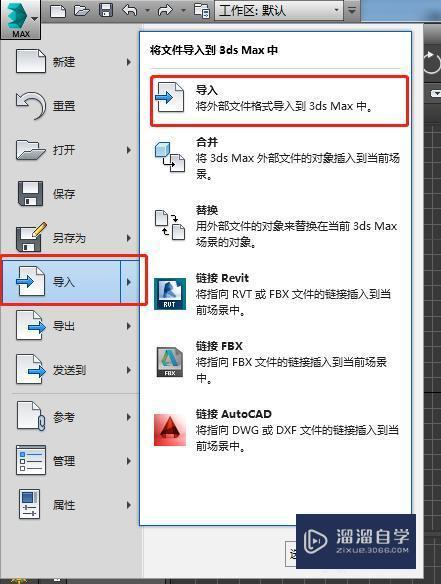
第5步
找到保存的cad文件并点击打开;
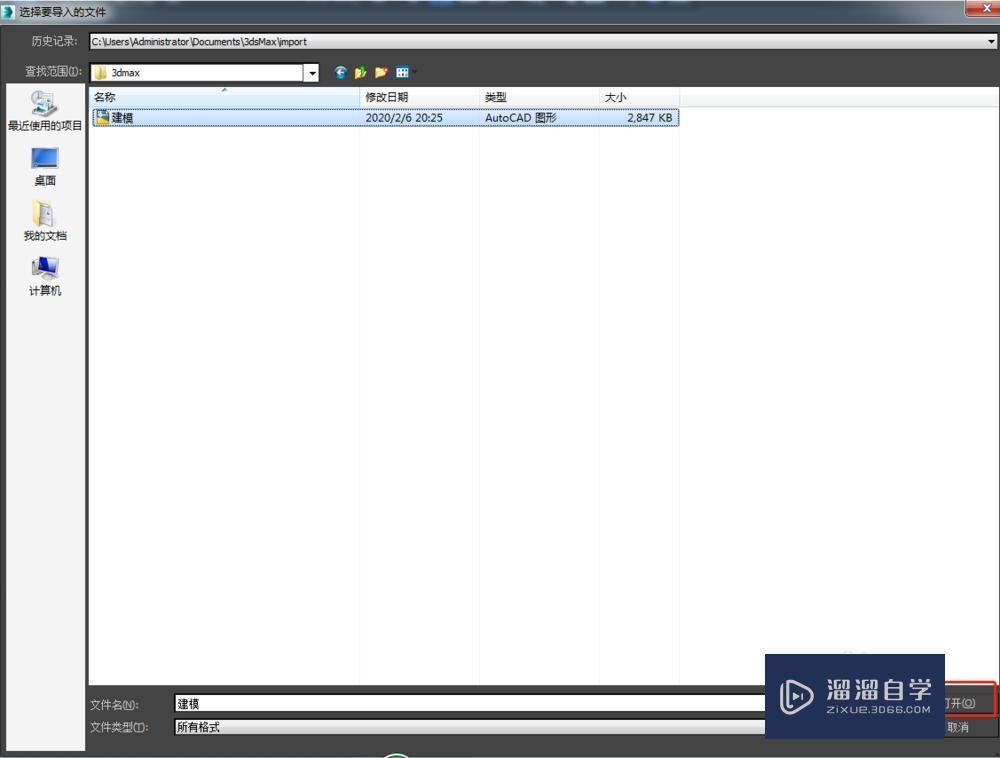
第6步
这时候会弹出一个窗口,直接默认“是”;
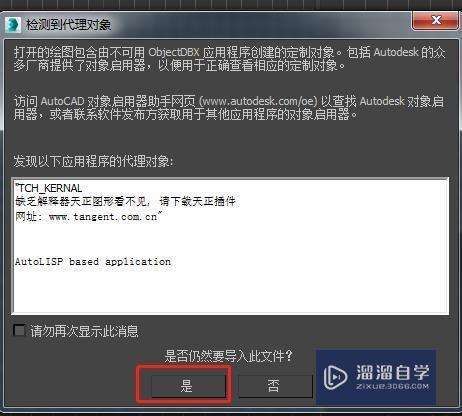
第7步
接着又会弹出一个窗口,所有参数不改变,直接点“确定”;
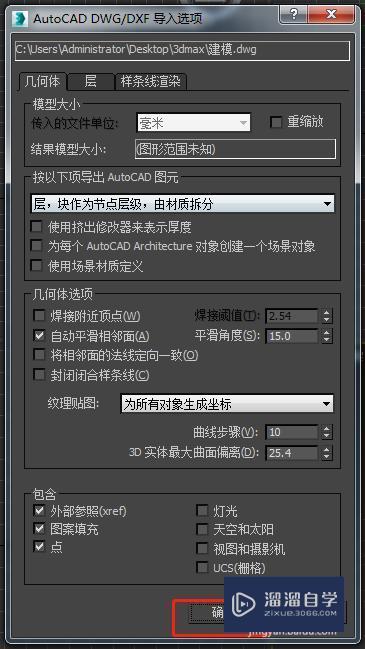
第8步
我们就能看到cad图纸已经导入3dmax里面了;
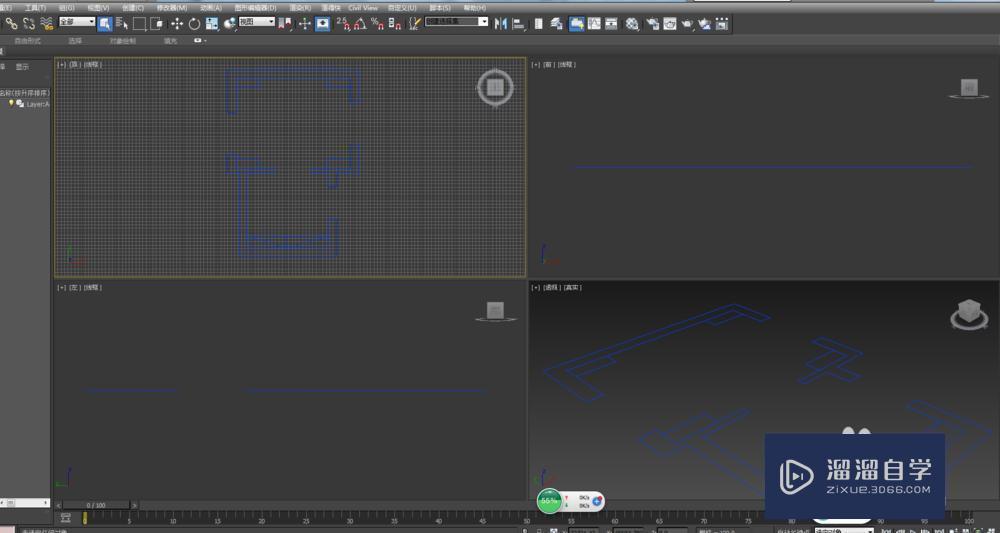
第9步
我们选择所有导入的cad,鼠标右键,点击“冻结当前选择”;
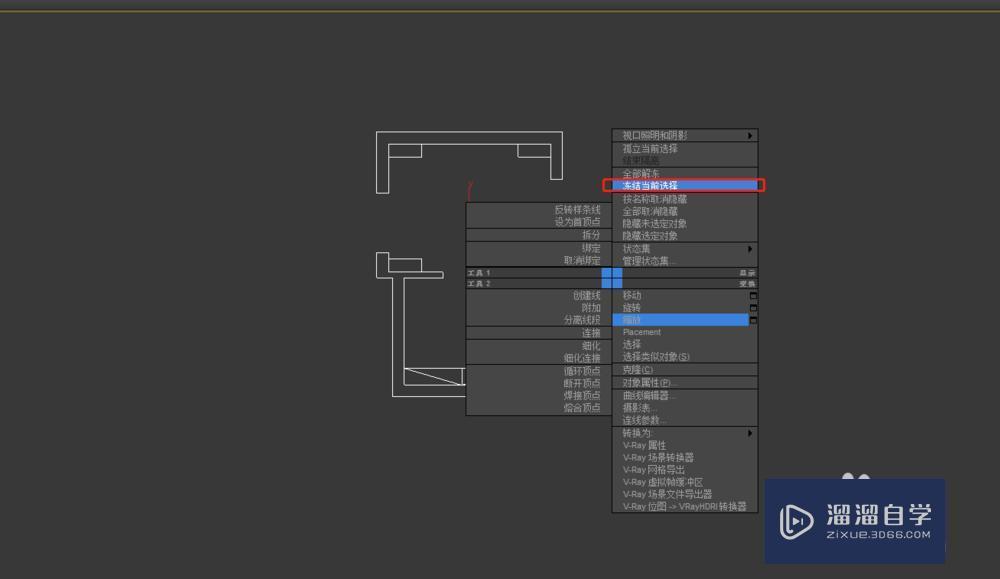
第10步
最后,我们就开始建模型吧。
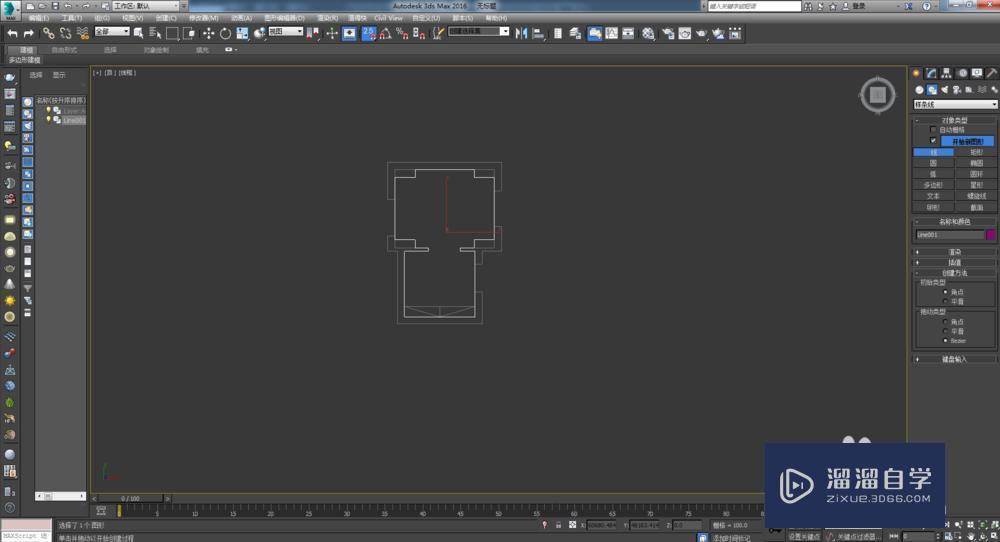
相关文章
距结束 06 天 15 : 07 : 43
距结束 00 天 03 : 07 : 43










